手机电视如何投屏到电脑 手机如何无线投屏到电脑上观看电影
手机电视如何投屏到电脑,在现代社会中手机和电视已经成为了人们生活中不可或缺的一部分,有时候我们可能会希望将手机或者电视上的内容投屏到电脑上观看,以获得更大的屏幕和更好的观影体验。手机如何无线投屏到电脑上观看电影呢?通过一些简单的方法和工具,我们可以轻松实现这一目标。接下来我们将介绍一些常用的方法,帮助大家实现手机电视投屏到电脑,以便于更好地享受多媒体内容。
具体步骤:
1.方法一:利用电脑提供的Micrcast功能来实现。这个方法不需要任何软件,不过手机要投屏到电脑首先要保证电脑是Win10系统,而且电脑和手机必须在同一个网络环境下哦!(即连的是同一个WiFi)

2.点击打开电脑右下角的小气泡框(键盘快捷键Win+P),展开可以看到有各种电脑设置,点击【连接】
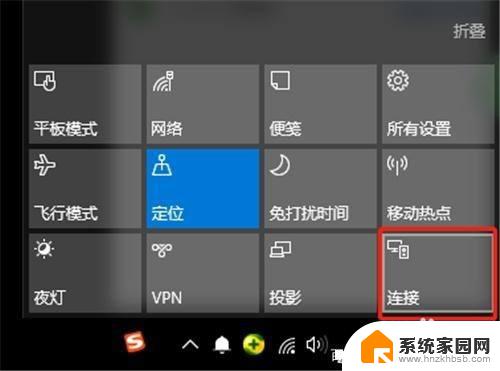
3.然后选择【投影到这台电脑】,这时候跳转到设置的页面。把图中选项改为【所有位置都可用】,这样其他设备就可以发现你的电脑了。
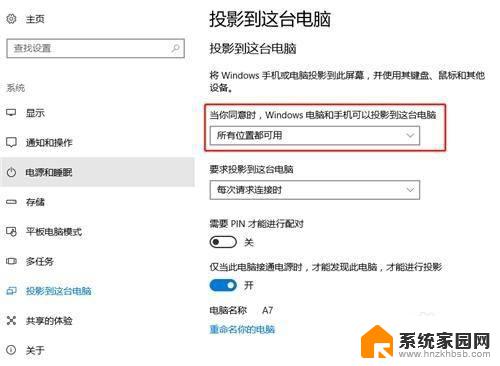
4.然后就找到你的手机里的投屏功能,有些是叫【投射屏幕】。一般出现在连接方式那里,这里以华为手机为例,下滑控制中心,找到【多屏互动】就是投屏功能了。
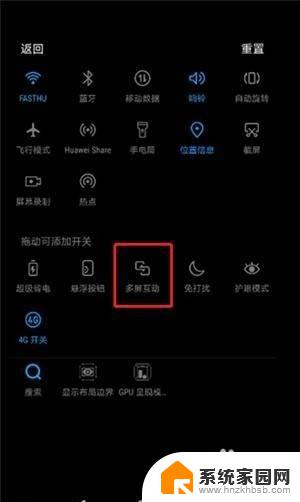
5.然后你就会识别到你的电脑,这样的话只要在电脑上点击【连接】就可以实现连接了

6.以上就是今天给大家分享的手机投屏电脑的方法了,如果你也想把自己的手机投屏到电脑上的话可以自己试一试哦。方法也很简单,只需四步,就能轻松体验大屏玩游戏看视频的感觉啦!

7.当然,有的电脑并不支持Microcast无线连接投屏功能,对此我们可以借助快投屏工具来实现。打开手机中的投屏软件,在其界面切换到“安卓手机”选项卡,根据提示选择其中一种投屏方式。
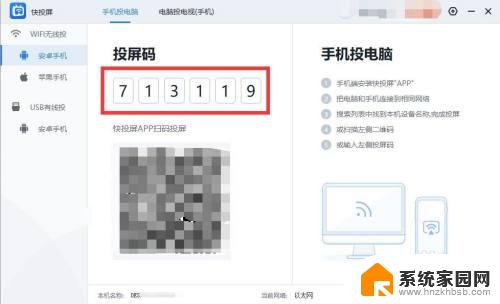
8.接着打开手机中的投屏程序,点击”投屏码连接“项,并输入电脑端显示的投屏码,点击”连接“按钮。
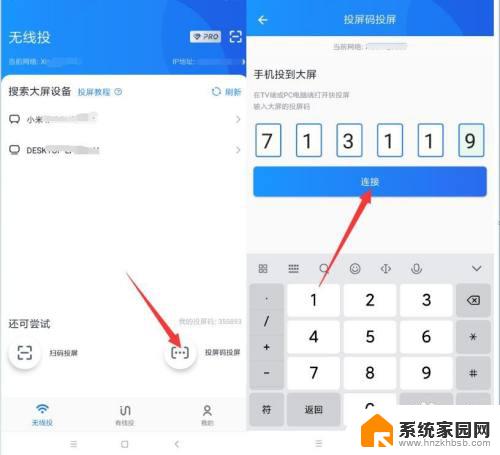
9.从弹出的电脑版程序主界面中,点击”允许“按钮,此时将会完成手机投屏幕到电脑的功能。
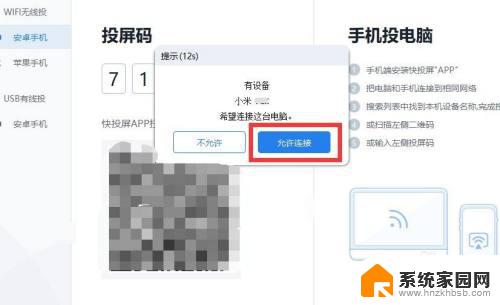
10.最后就可以在电视或电脑查看手机屏幕了。
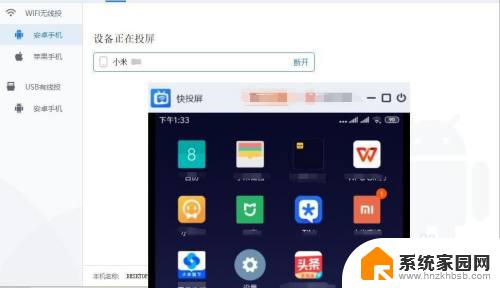
以上是手机电视投屏到电脑的全部内容,如果您也遇到了这个问题,不妨试试小编提供的方法来解决问题,希望这篇文章对您有所帮助。
手机电视如何投屏到电脑 手机如何无线投屏到电脑上观看电影相关教程
- 手机投屏如何投到电脑上 手机如何无线投屏到电脑上
- 手机上的电影怎么投屏到电脑上 手机无线投屏到电脑上看视频
- 手机可以投屏到电脑嘛 手机如何无线投屏到电脑屏幕
- 手机如何投屏到电视上面 用手机给电视投影的步骤
- 手机电脑无线投屏 手机如何通过无线投射将屏幕投影到电脑上
- 手机和电脑如何投屏 手机如何无线投屏到电脑屏幕
- 手机怎么才能投屏到电视上? 手机如何连接电视进行投影
- 小米怎么投屏手机到电脑 小米手机如何无线投屏到电脑
- 看新电影电视怎么投屏 手机如何连接电视投屏看电影
- oppoa5投屏怎么投到电视上 oppoa5手机如何投屏到电视机
- 电脑怎么设置日历显示节假日 电脑设置农历显示方法
- 苹果笔记本电脑wifi在哪设置 苹果电脑MacBook打开无线网络功能步骤
- u盘在某一台电脑上无法识别 电脑无法识别U盘怎么办
- 笔记本电脑怎么打开麦克风说话 笔记本电脑麦克风功能怎么使用
- 163邮箱绑定的手机号码如何更改 163邮箱更换手机绑定步骤
- 电脑里微信缓存怎么清理 如何清理电脑版微信的缓存文件
电脑教程推荐
- 1 电脑怎么设置日历显示节假日 电脑设置农历显示方法
- 2 u盘在某一台电脑上无法识别 电脑无法识别U盘怎么办
- 3 笔记本电脑怎么打开麦克风说话 笔记本电脑麦克风功能怎么使用
- 4 罗技无线鼠标的usb接口没了 能配吗 罗技无线鼠标接收器不见了怎么办
- 5 苹果无法连接itunes store 无法连接到iTunes Store的解决方案
- 6 电脑连手机热点无法访问internet 电脑连接手机热点连接不上网络怎么办
- 7 三星解锁屏幕过渡效果 三星手机解锁过渡效果怎么调节
- 8 电脑显示屏字体模糊怎么设置 解决显示器字体模糊问题
- 9 电脑开机之后出现蓝屏怎么办 电脑开机蓝屏解决方法
- 10 电脑如何自己设置壁纸 电脑桌面壁纸设置方法